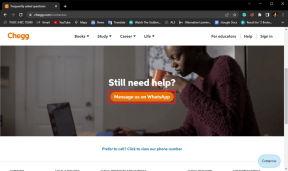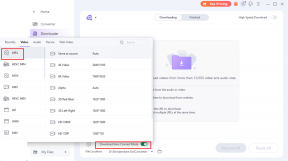GT forklarer: Hva er iCloud Drive og bør du bruke den
Miscellanea / / November 29, 2021

I 2009 hadde Steve Jobs et møte med Dropbox CEO og tilbudt å kjøpe selskapet. Dropbox nektet. Jobs forkynte senere på sin typiske måte at Dropbox var det bare en funksjon og ikke et produkt som kan bli et lønnsomt selskap. I 2011 viste Jobs verden iCloud, Apples egen versjon av skylagring.
Og på den tiden hørtes det spektakulært ut. iCloud ble presentert som en tjeneste som "bare ville fungere". Du trenger ikke å se hvor filene er lagret, hvilken app som lagrer hvilken fil osv. Når du lagrer en fil i iCloud på én enhet, vil den bli synkronisert med den kompatible appen på en annen enhet.
Det var et par problemer med dette. For det første fungerte det egentlig ikke. Oftere enn ikke var det upålitelig. For det andre var det begrenset. Veldig, veldig begrenset. En fil lagret i en app, for eksempel Byword på iPad, kunne bare åpnes av Byword-appen for Mac eller iPhone, ingenting annet.
Hvorfor er alt dette viktig?
For i teorien har iCloud Drive som mål å fikse alt dette. Ved – vent på det – å bli mer lik Dropbox.

Dropbox: Lagre hva som helst av Jason Rozet. Originalbilde via Kenneth Benjamin Reed.
Hvor vil iCloud Drive fungere?
iCloud Drive er den oppdaterte versjonen av iCloud, og du må spesifisere at du vil oppgradere. Saken er at iCloud Drive kun er kompatibel med iOS 8 og OS X Yosemite. Hvis du kjører de tidligere versjonene av iOS eller OS X på noen av enhetene dine og oppgraderer til iCloud Drive, vil disse enhetene i utgangspunktet være slått av fra skysynkronisering.
Så før du oppgraderer til iCloud Drive, sjekk OS-versjonen på alle enhetene dine.
Om lagring og bilder
Med iCloud Drive, akkurat som det var med iCloud, får du 5 GB gratis lagringsplass. Men i iCloud ble ikke bilder regnet med i den gratis lagringen. Til det måtte du bruke PhotoStream, som var et rot. PhotoStream vil sikkerhetskopiere bildene dine og synkronisere dem mellom alle enhetene dine, gratis. Men det ville beholde bildet i bare 30 dager. Etter det, hvis du ikke hadde en kopi av det lagret på en av enhetene dine, var bildet i utgangspunktet borte. Så mye for "skylagring“.

Men med iCloud Drive har dette problemet blitt tatt hånd om. Hvert bilde som nå er lastet opp via iCloud Photo Library vil bli værende i iCloud Drive til du uttrykkelig sletter det, eller til lagringsplassen din blir fylt opp. Og 5 GB er ganske enkelt å fylle opp, spesielt når du vurderer sikkerhetskopiering av enheter.
Du kan imidlertid betale mer for ekstra lagring. $0,99 vil gi deg 20 GB ekstra lagringsplass, mens 200 GB vil koste $3,99.
Hei mapper
I iCloud Drive får hver app sin egen mappe med appens ikon preget på mappen. Men det gode er at dette ikke er en hemmelig vei du eller andre apper ikke vet om. Hvis du, eller en app, har tilgang til iCloud Drive, kan de få tilgang til hver eneste mappe som er opprettet av en app eller til og med deg selv for den saks skyld.
Ja, dette betyr at du kan lage dine egne mapper i iCloud Drive og lagre filer der, akkurat som du ville gjort på Dropbox.
Tilgang til iCloud Drive på Mac
Når aktivert, vil iCloud Drive vises i sidefeltet i Finder. Bare klikk og du vil se alle mappene som er oppført der. Du er fri til å rote med dem her. Du kan slette filer, hente frem filer fra Mac-en, flytte dem rundt osv.

Det eneste er at iCloud Drive ikke har en statusindikator som Dropbox. Dropbox-menylinjeappen viser tydelig når den synkroniserer data og når synkroniseringen er ferdig. Det er ingen slik indikator for iCloud Drive.
Tilgang til iCloud Drive-filer på iPhone og iPad
Det er her vi treffer en vegg. Det er ingen iCloud Drive-app på iOS som viser alle filene som er lagret der, slik Dropbox gjør. I stedet får du noe som kalles "Dokumentvelger". Det er en funksjon som utviklere for tredjepartsapper må aktivere.

På iOS er iCloud Drive på en måte fortsatt begrenset til en denne-fil-til-denne-appen-tilnærming. Men når du finner en app som har dokumentvelgeren, får du tilgang til alle filene som er lagret i iCloud Drive.

Apples egne sider, tall og Keynote apper støtter dokumentvelgeren. Det samme gjør tredjepartsapper som Dropbox, Transmit, GoodReader, og mer. Antallet støttende tredjepartsapper er egentlig ikke så stort akkurat nå.
I GoodReader må du for eksempel trykke på Import knappen og velg Importer fra iCloud Drive for at dokumentvelgeren skal vises. Og forresten, dokumentvelgeren er ikke begrenset til iCloud Drive. Den støtter også Dropbox.
Skal du bruke iCloud Drive?
Jeg håper du nå vet hva iCloud Drive er og hva den gjør. Når du vet hva du gjør, er du mer tilbøyelig til å bruke det i stedet for Dropbox eller Google Drive? Gi oss beskjed i kommentarene nedenfor.